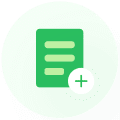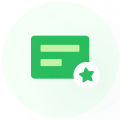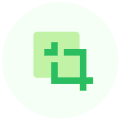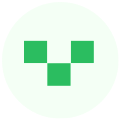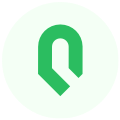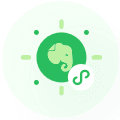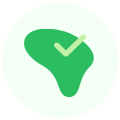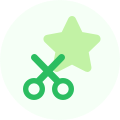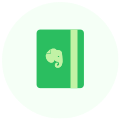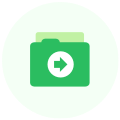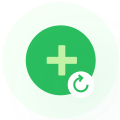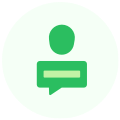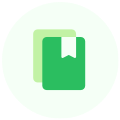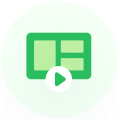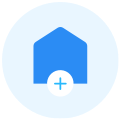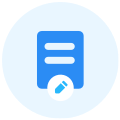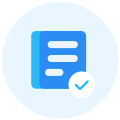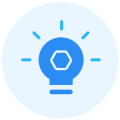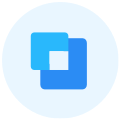通过阅读本篇文章,可以熟悉使用印象轻记功能。
一,如何登录印象轻记
1.1 移动端如何登录印象轻记
1.微信搜索并关注「印象轻记」公众号。
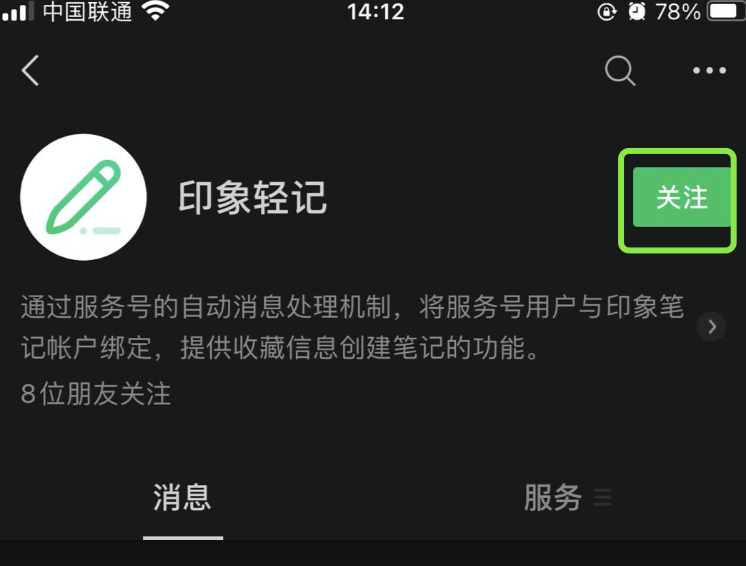
2. 关注公众号成功后,点击「进入印象轻记」,进入到账号登录页面。
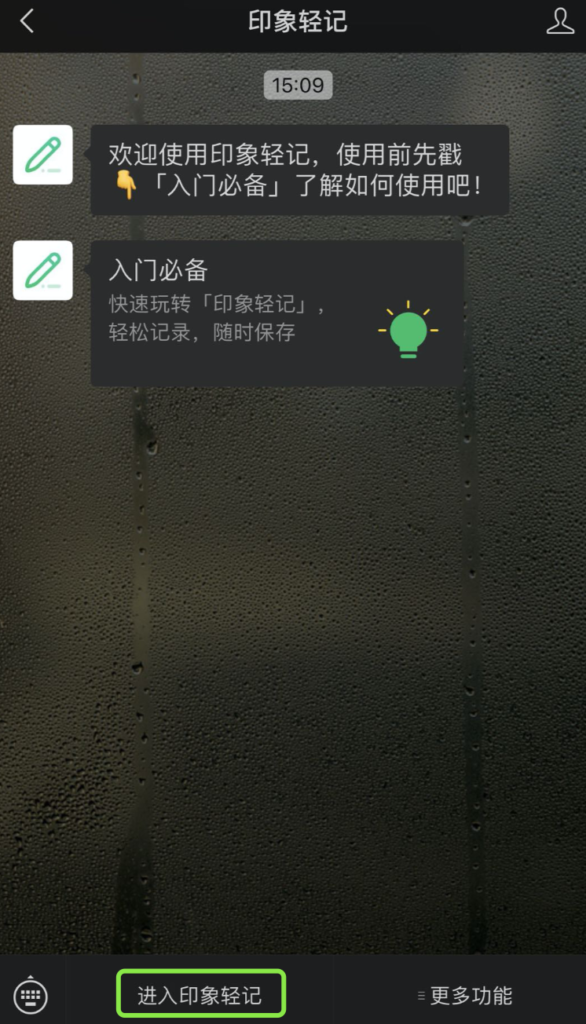
3. 支持手机号验证码登录,微信登录,以及直接使用印象笔记账号进行登录。
ps:暂不支持170、171两个号段手机号登录。
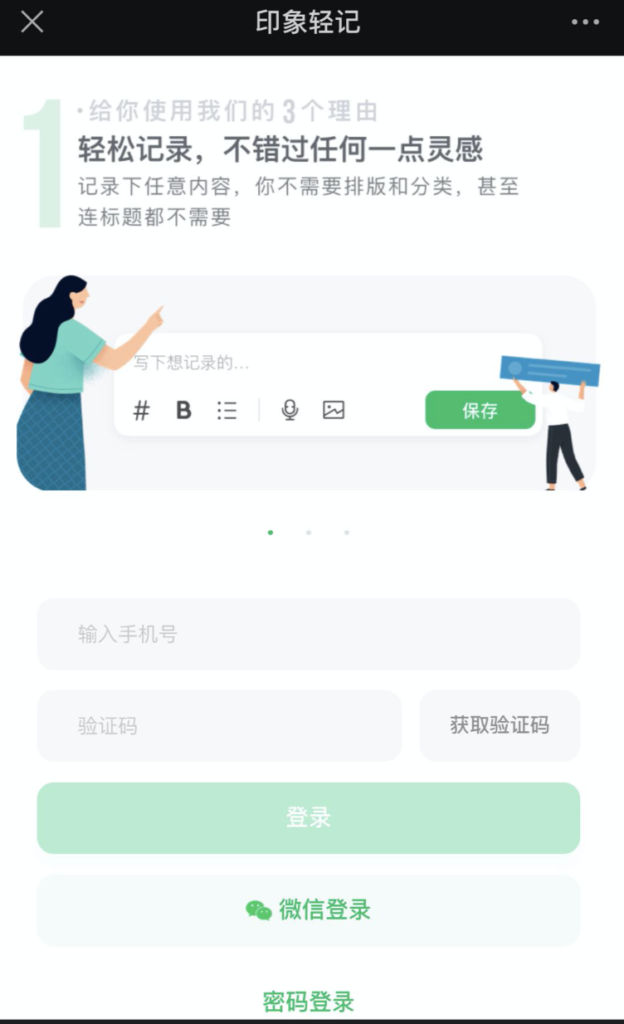
1.2 电脑端如何登录印象轻记
请将电脑端客户端更新到最新版客户端后,在左侧边栏即可快速进入「轻记」
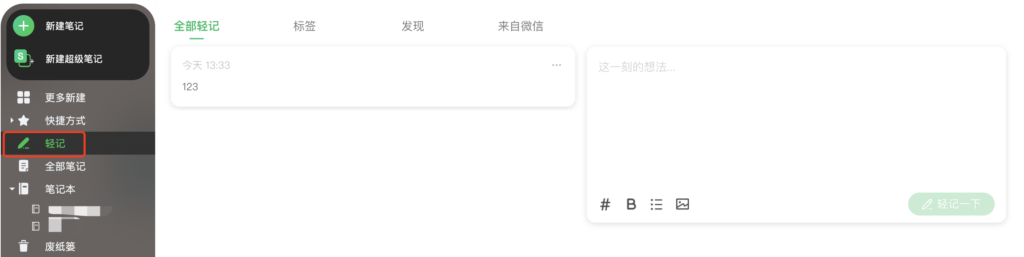
二:如何快速创建笔记
1.如何快速创建笔记内容
账号登录成功后,进入到创建笔记页面。通过印象轻记创建的笔记不需要输入笔记标题,直接在编辑框内输入笔记内容即可。
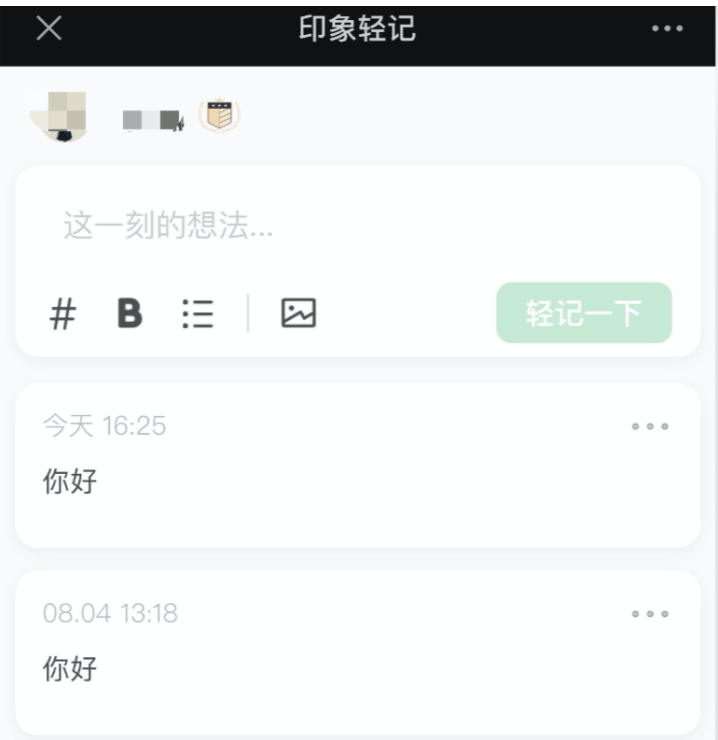
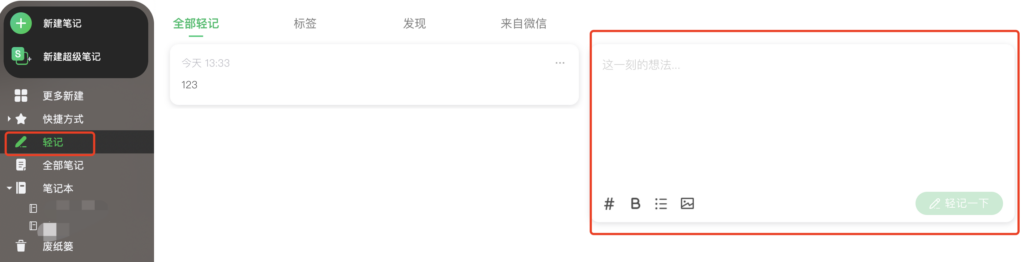
# :手动插入标签功能。点击# 后,开始输入标签内容,输入完成后点击键盘的换行,回车或空格键完成标签输入。笔记内容输入完成后,点击「保存」按钮即可。可以根据自己的需求,在笔记内容不同的位置插入笔记标签。
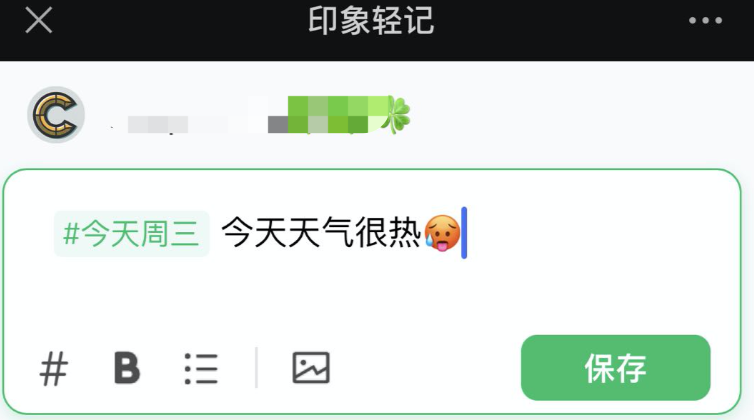
B:对文本内容进行加粗显示。
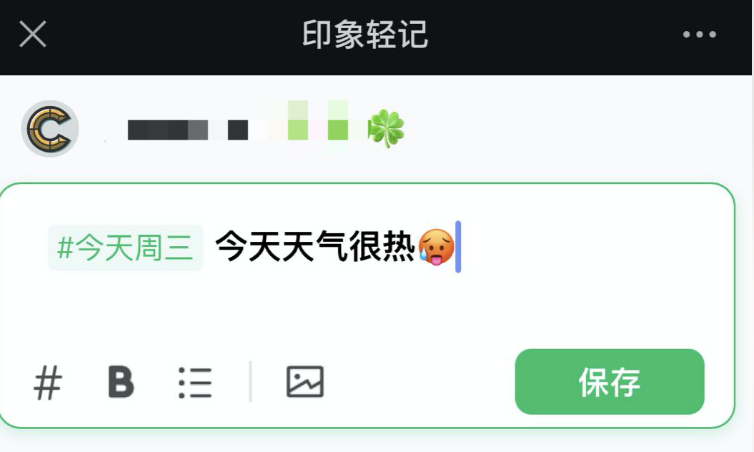
:快速插入无序列表。
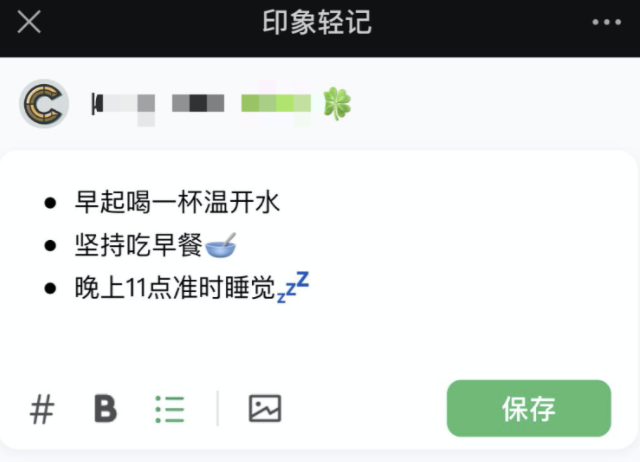
:插入图片功能。
目前图片插入方式支持如下3种。
- 选择「照片图库」的话,直接调起设备本地照片图库进行添加图片。
- 选择「拍照」的话,会自动调起设备的拍照功能进行拍照并添加图片。
- 选择「浏览」的话,直接调起浏览页面,可以在浏览里面添加图片。
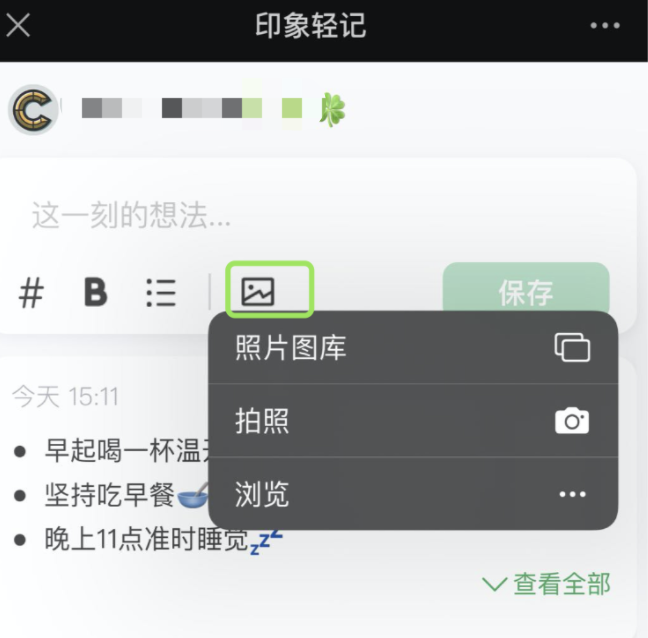
ps:目前单条笔记最多支持插入9张图片,如果选择超过9张图片的话,则添加失败且页面提示「最多上传9张照片」。
2. 如何对笔记内容进行分享
- 在笔列表页面,点击需要分享笔记右侧的「。。。」-「分享」-「复制连接」即可快速分享该条笔记。
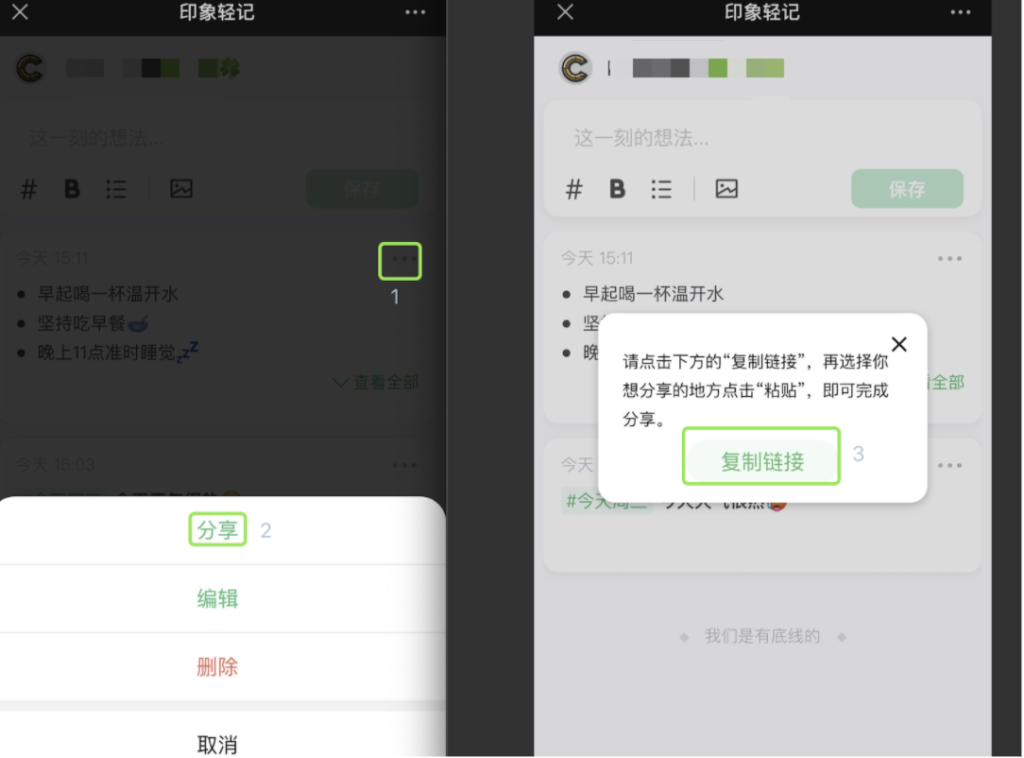
- 打开分享连接后,笔记展示的效果如下:
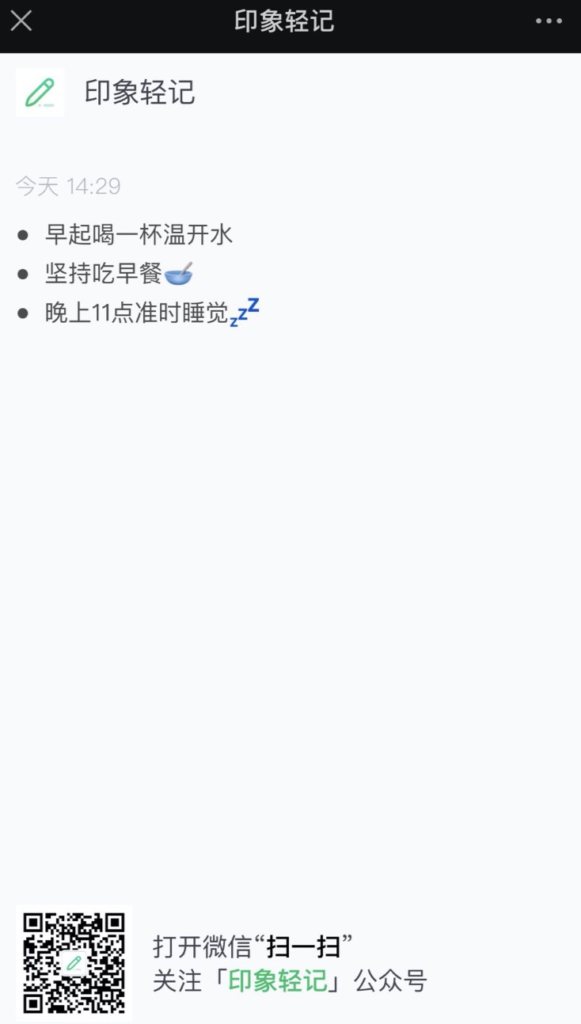
3. 如何重新编辑笔记
若需要对某条笔记重新编辑的话,可以直接双击该条笔记,快速进入到笔记编辑模式。或通过点击笔记右侧「。。。」对笔记进行编辑或删除。
ps:由于印象轻记目前无废纸篓功能,笔记删除后无法进行恢复,请谨慎操作删除动作。
4. 如何将通过公众号创建的轻记笔记保存到印象笔记客户端。
创建轻记笔记成功后,点击该条笔记右侧的「。。。」然后再点击「转成超级笔记」,可以选择同时将多条轻记笔记合并转存成一条超级笔记保存到印象客户端,也可以选择逐条转存。
a. 当选择「合并转存」时,可以同时选择多条笔记,且需要给合并后的笔记新建一个笔记标题并勾选保存到印象笔记客户端哪个笔记本中。若未输入笔记标题的话,默认显示为:无标题。
b. 当选择「逐条转存」时,选择需要保存的笔记并勾选保存到印象笔记客户端哪个笔记本中。保存到印象笔记客户端后默认笔记标题:轻记笔记 。
三: 「我的」页面功能介绍
点击页面左上角的账号,会进入到「我的」页面。
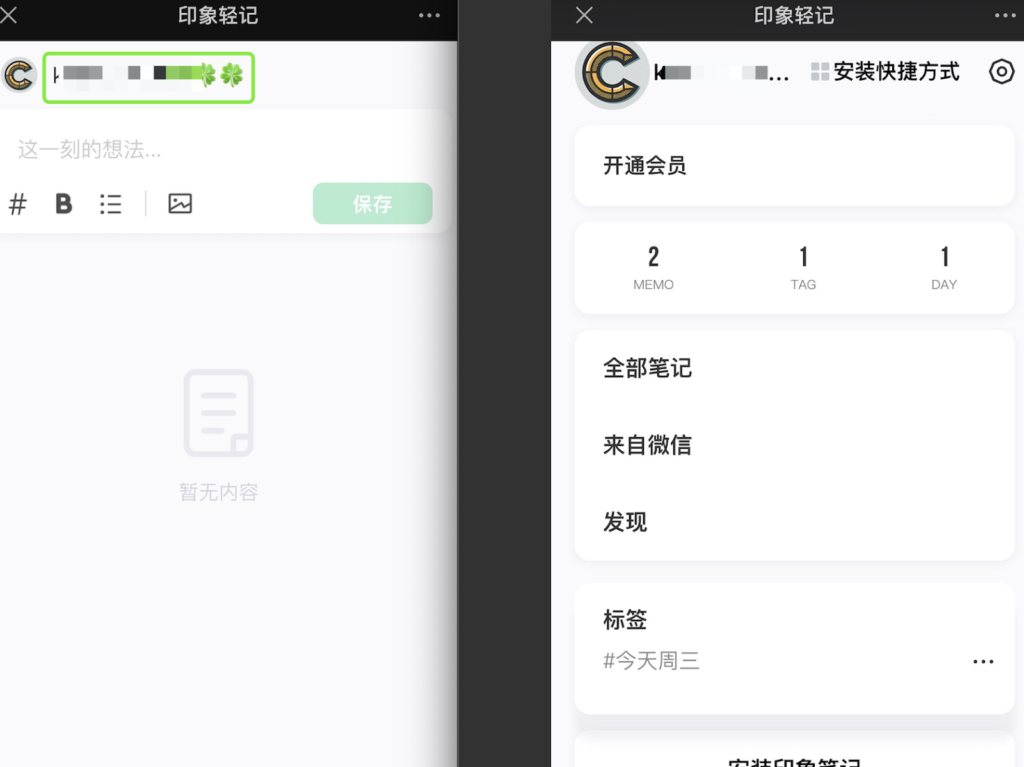
1. 「安装快捷方式」:为了便于能够快速打开印象轻记进行记录笔记,可以将该公众号添加到桌面快捷方式。
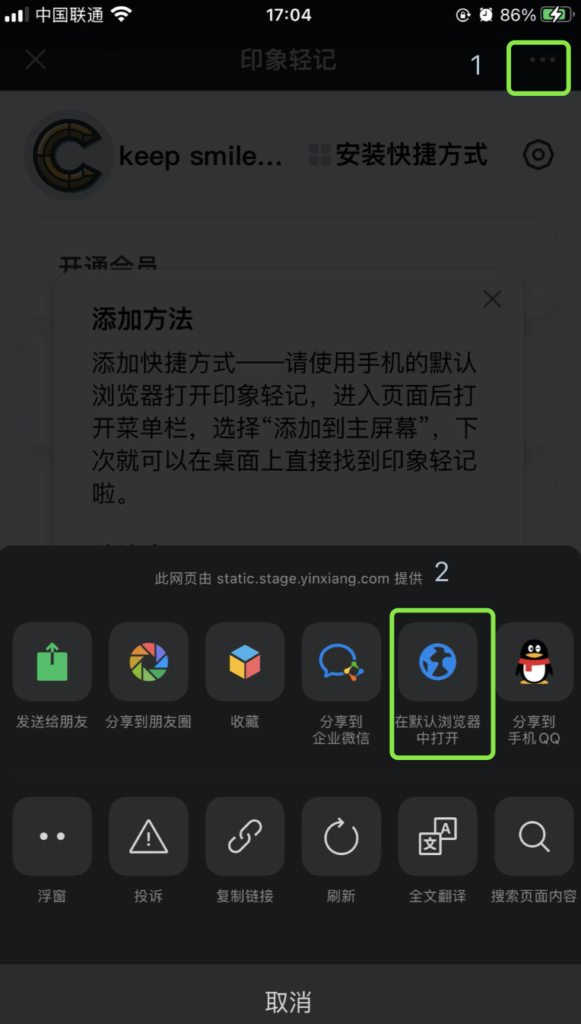
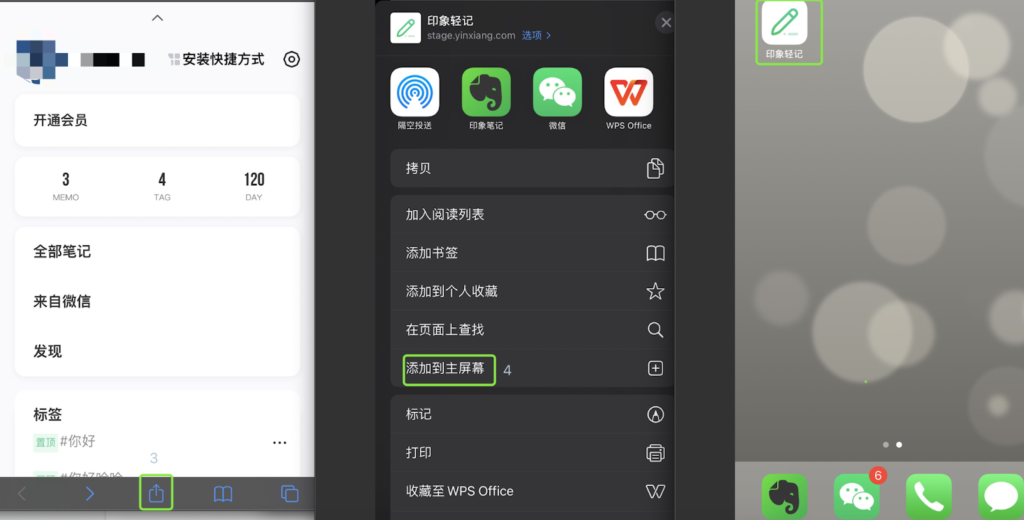
2. 「开通会员」:目前印象轻记的会员权益与印象笔记会员权益保持一致。点击「开通会员」即跳转到购买会员页面。
各种类型账号对应的账号权益如下:
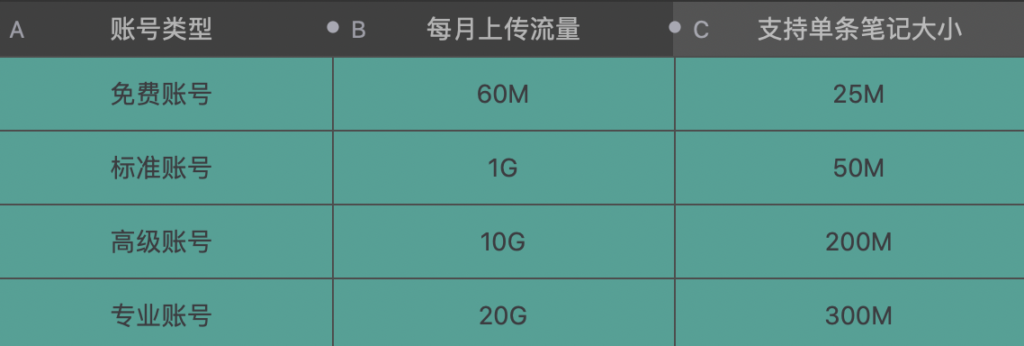
3. 名词解释
MEMO:通过印象轻记创建的笔记条数。
TAG:通过印象轻记创建的标签个数,若存在相同的标签名称,显示去重后的数量。
DAY:若使用印象笔记账号登录印象轻记则显示印象笔记使用天数。若新注册的印象轻记 账号,则显示使用印象轻记天数。
4. 点击「全部笔记」选项,会快速跳转到笔记首页页面。
5. 「来自微信」:若你登录的印象轻记账号绑定了微信,直接给印象轻记公众号发送的文本或图片或语音消息,都会自动保存「来自微信」模块。若未绑定微信的话,请在印象轻记公众号操作微信绑定即可。
同时点击笔记右侧的「。。。」,可以对该条笔记进行操作分享或编辑或删除。
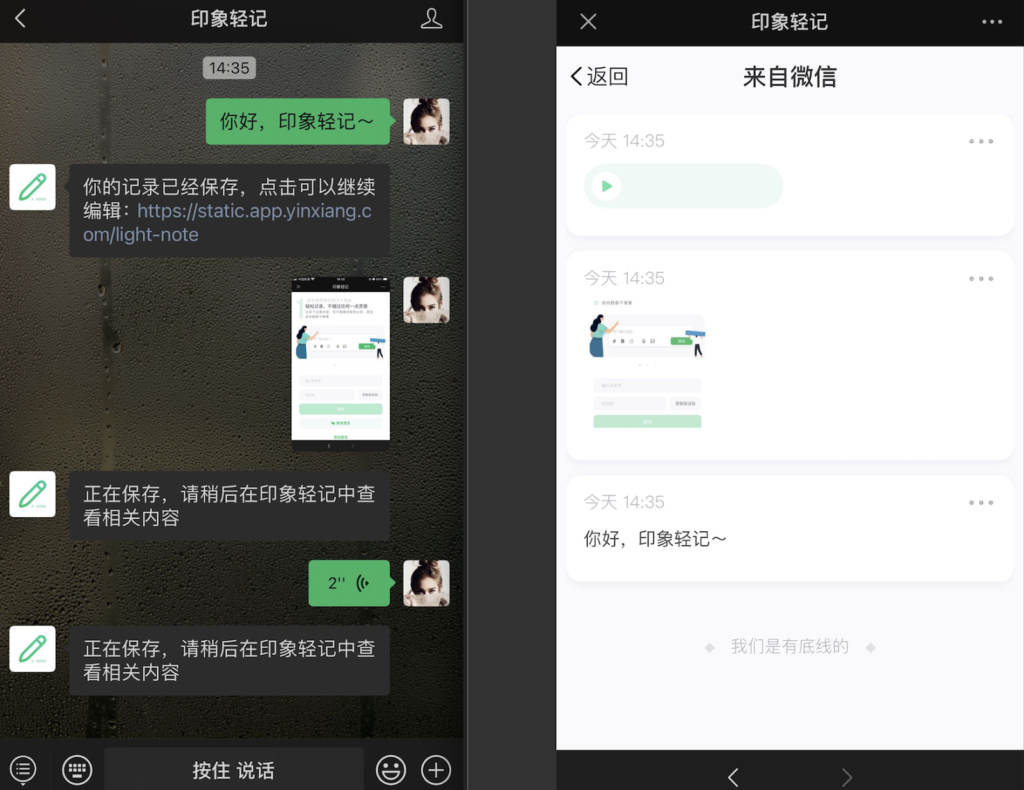
ps:若需要听语音笔记的话,请点击该条笔记右侧的「。。。」-「编辑」,请在编辑模式下听语音内容。
6. 「发现」:启用发现功能后,系统会根据笔记内容进智能分析,自动生成推荐标签。
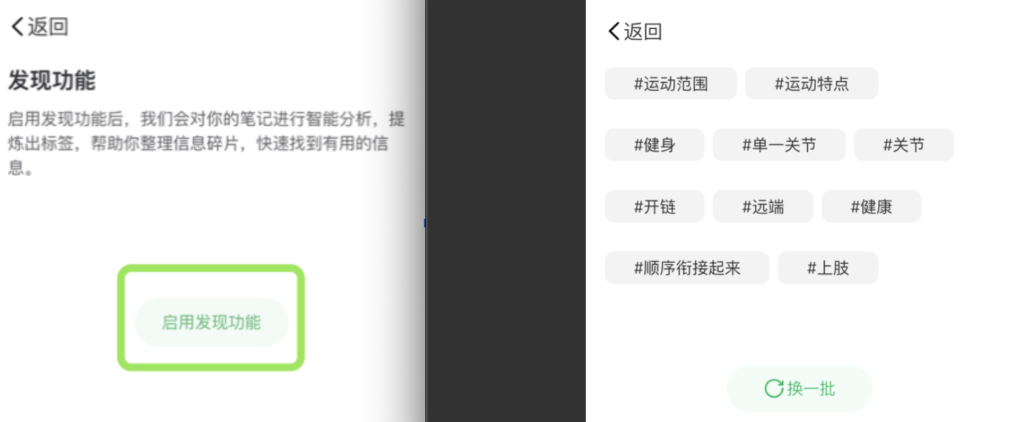
7.「标签」 :该模块显示通过印象轻记创建的笔记标签,支持对标签进行置顶且最多支持置顶5个标签,超过5个的话新的标签无法置顶成功且页面提示「最多置顶5个标签」。成功置顶的标签,点击右侧「。。。」可进行取消置顶。
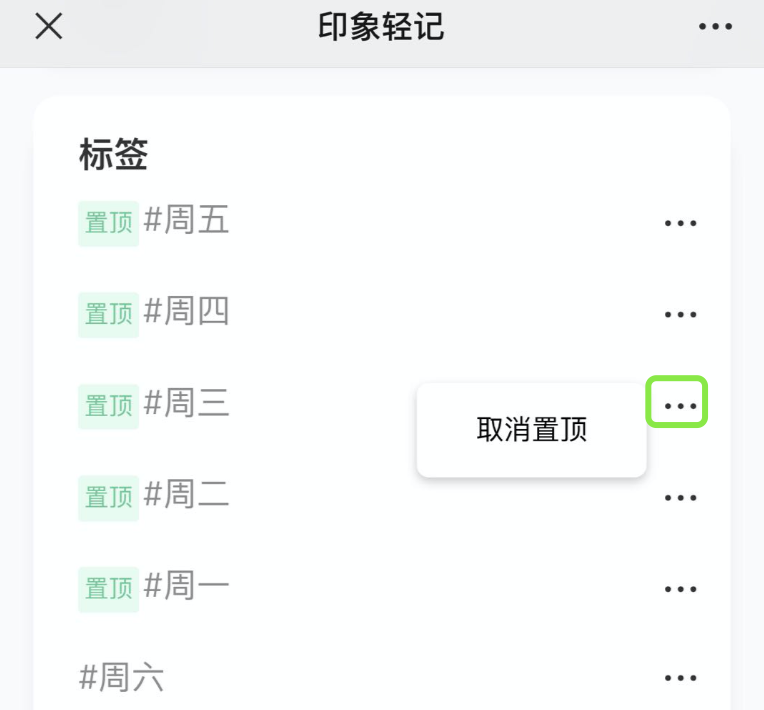
8. 「设置」,若需退出账号的话,请点击「设置」-「退出登录」即可。
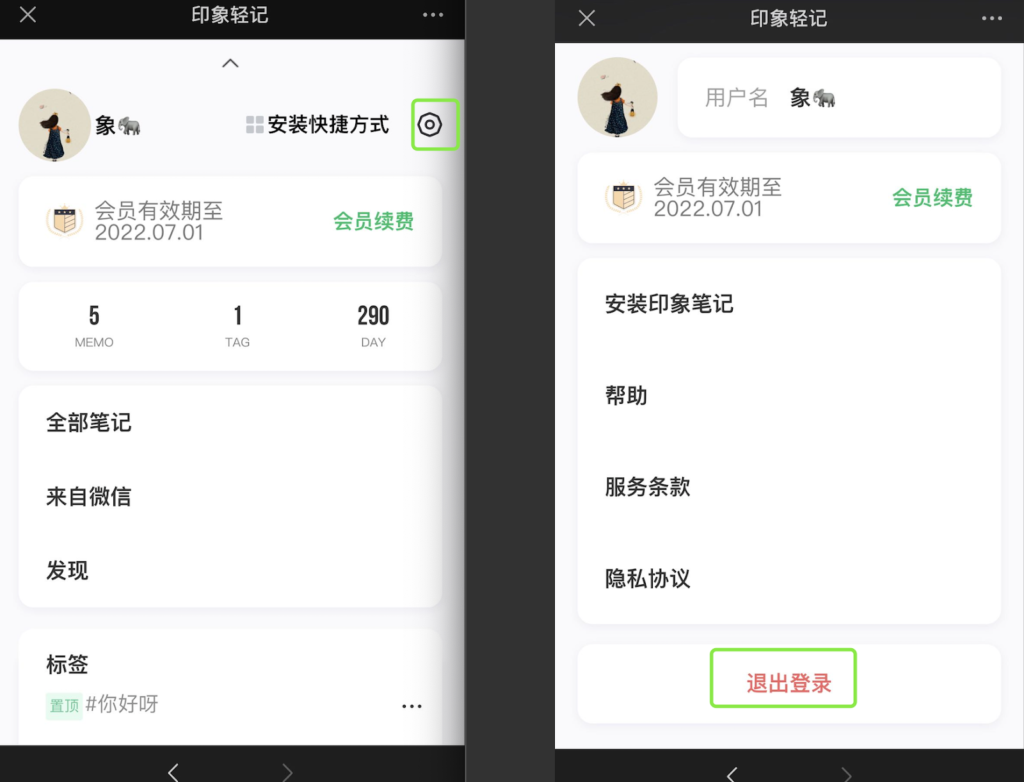
四:常见问题
1.使用印象笔记账号登录印象轻记后,通过印象轻记创建的笔记内容是否同步到印象笔记客户端?
目前通过印象轻记公众号创建的笔记内容,选择转存为「超级笔记」后,支持保存到印象笔记客户端。
2.印象轻记创建的笔记内容删除后,是否支持找回?
目前印象轻记没有废纸篓功能,笔记删除后无法进行找回,请谨慎操作删除。